Heim >System-Tutorial >MAC >So öffnen Sie die Sternebewertung für Mac-Systemmusik - So öffnen Sie die Sternebewertung für Mac-Systemmusik
So öffnen Sie die Sternebewertung für Mac-Systemmusik - So öffnen Sie die Sternebewertung für Mac-Systemmusik
- WBOYWBOYWBOYWBOYWBOYWBOYWBOYWBOYWBOYWBOYWBOYWBOYWBnach vorne
- 2024-03-18 18:50:22478Durchsuche
PHP-Editor Zimo zeigt Ihnen, wie Sie die Sternebewertung für Mac-Systemmusik aktivieren. In der Musikanwendung des Mac-Systems können Sie Ihren Lieblingssongs Sternebewertungen hinzufügen, um Musik besser zu verwalten und zu filtern. Mit einem einfachen Vorgang können Sie für jeden Song unterschiedliche Sternebewertungen festlegen und so Ihre Lieblingsmusik leichter finden. Als Nächstes erfahren Sie, wie Sie die Sternebewertungsfunktion für Musik auf einem Mac-System aktivieren!
Schritt 1: Öffnen Sie die Mac-Systemmusik und klicken Sie in der Systemleiste auf „Einstellungen“.
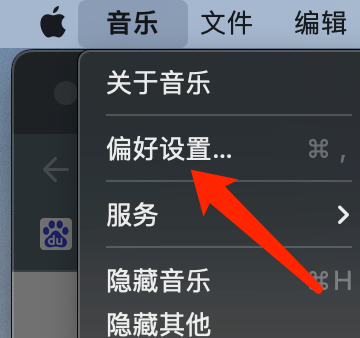
Schritt 2: Öffnen Sie die Musikeinstellungen und klicken Sie auf „Allgemein“.
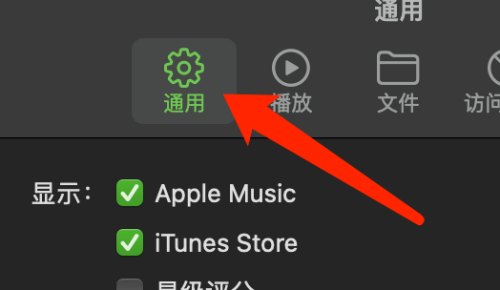
Schritt 3: Aktivieren Sie auf der Seite mit den allgemeinen Einstellungen die Option zur Sternebewertung.
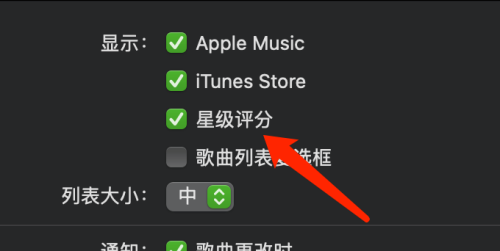
Das obige ist der detaillierte Inhalt vonSo öffnen Sie die Sternebewertung für Mac-Systemmusik - So öffnen Sie die Sternebewertung für Mac-Systemmusik. Für weitere Informationen folgen Sie bitte anderen verwandten Artikeln auf der PHP chinesischen Website!

